火狐浏览器是一款不错的开源网页浏览器,支持多种操作系统,例如支持windows、macOS等,再加上其中快速、稳定、安全的上网环境,火狐浏览器为用户带来了良好的网页浏览服务,当用户在使用火狐浏览器时,想要设置白名单网址关闭保护,这样就可以随意访问网页了,可是有用户不知道怎么来操作实现,便问到火狐浏览器怎么设置白名单网址关闭保护的问题,其实这个问题是很好解决的,用户直接在设置窗口中找到隐私和安全选项卡,接着在增强型跟踪保护选项中按下管理例外选项来进行设置即可,那么接下来就让小编来向大家分享一下火狐浏览器设置白名单网址关闭保护的方法教程吧,希望用户能够喜欢。

1.用户在电脑桌面上打开火狐浏览器,来到主页上点击右上角处的三横图标

2.在弹出来的下拉选项卡,用户选择其中的设置选项,页面将会发生切换

3.在打开的设置窗口中,用户将左侧的选项卡切换到隐私与安全选项卡上

4.接着在右侧页面中,用户在浏览器隐私板块中按下增强型跟踪保护选项的管理例外按钮

5.这时在打开的例外窗口中,用户直接输入网址并按下添加例外选项

6.完成上述操作后,用户直接按下右下角的保存更改选项即可解决问题

以上就是小编对用户提出问题整理出来的方法步骤,用户从中知道了大致的操作过程为点击设置——隐私与安全——管理例外——输入网址——添加例外——保存更改这几步,整个操作过程是很简单的,因此感兴趣的用户可以跟着小编的教程操作试试看。
 wps表格快速核对第二列的姓名是否出现在
wps表格快速核对第二列的姓名是否出现在
wps软件是一款热门的办公软件,给用户带来了许多的好处,在这......
阅读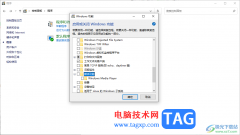 打开windows media player提示服务器运行失败
打开windows media player提示服务器运行失败
有的小伙伴喜欢使用windowsmediaplayer进行播放视频或者音乐等内容......
阅读 win101909和2004哪个好详细介绍
win101909和2004哪个好详细介绍
win10的1909系统和2004系统一直都给用户带来了很多的困扰,因为这......
阅读 cwm recovery是什么?
cwm recovery是什么?
cwm recovery是什么? 相信各位刷机党们,应该对CWM recovery并不陌生......
阅读 iPhone13传铃声的教程
iPhone13传铃声的教程
相信大部分的用户在购买手机时,都会选择使用iPhone手机,这款......
阅读 抖音短视频前世身份测试
抖音短视频前世身份测试 他趣女生聊天不用钱吗
他趣女生聊天不用钱吗 AMD发布Ryzen Master 2.9.0.209
AMD发布Ryzen Master 2.9.0.209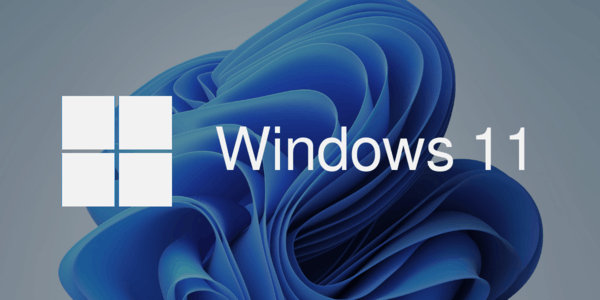 新的 windows11 内部版本现在
新的 windows11 内部版本现在 Win10 21H2将在2021年带来重大
Win10 21H2将在2021年带来重大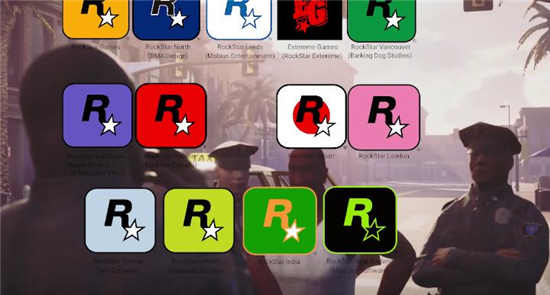 GTA 重制版三部曲将于 11
GTA 重制版三部曲将于 11 再次提供 Windows 7 和 IE 1
再次提供 Windows 7 和 IE 1 Google Chrome 91.0.4472.164 修复
Google Chrome 91.0.4472.164 修复 《街机乐园》游戏什么时
《街机乐园》游戏什么时 阴阳师青森之秘怎么玩?
阴阳师青森之秘怎么玩? 艾尔登法环蒙葛特咒剑在
艾尔登法环蒙葛特咒剑在 微星主板怎么设置u盘启动
微星主板怎么设置u盘启动 华为nova10多少钱详细介绍
华为nova10多少钱详细介绍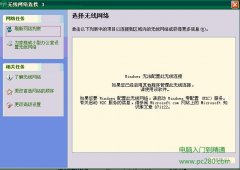 windows无法配置此无线连接
windows无法配置此无线连接 笔记本电脑比较好的系统
笔记本电脑比较好的系统 飞书发起匿名投票的方法
飞书发起匿名投票的方法 福昕pdf编辑器设置pdf默
福昕pdf编辑器设置pdf默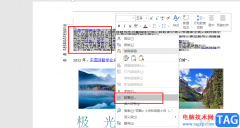 Word文字显示不完全的解决
Word文字显示不完全的解决 word表格设置不随内容扩
word表格设置不随内容扩 iphone低温关机怎么办 iph
iphone低温关机怎么办 iph win10插耳机没有声音怎么办
win10插耳机没有声音怎么办 路由器中查看自己上网I
路由器中查看自己上网I 路由器wan口和外网ip不一样
路由器wan口和外网ip不一样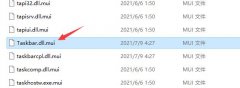
我们可以在任务栏设置中对任务栏中的图标、按键、显示方式等进行编辑。但是一些用户发现自己的win11系统打不开任务栏设置,这可能是因为我们缺少了相关文件,也可能是因为我们不是最新...
次阅读
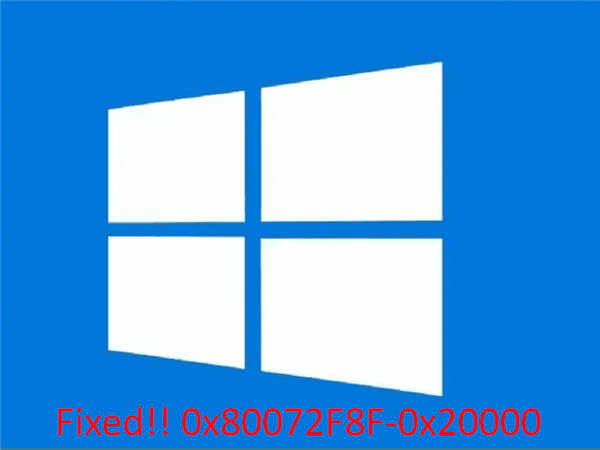
如何修复win11或win10中的错误 0x80072F8F-0x20000 为了显示更好的性能,您经常可以找到 Microsoft 为 Windows 分发更新。它们通常以补丁和构建的形式包含现代功能、...
次阅读
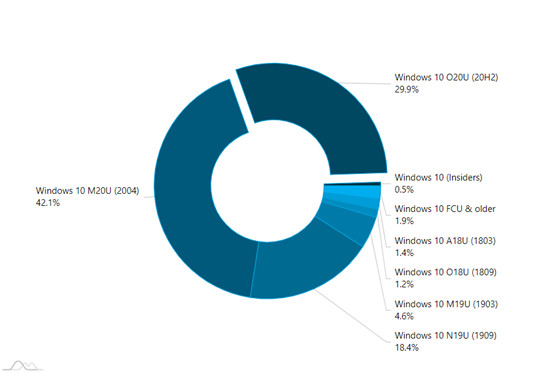
根据Adduplex的最新数据,在2021年3月,Windows10 20H2占据了近30%的市场份额。考虑到Microsoft除非您的PC运行的版本已过时,否则Microsoft将不再强制进行新的更新,因此最新的...
次阅读
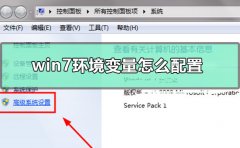
我们在使用win7系统的时候,如果想要对环境变量进行配置的话,小编一般是进入电脑的高级系统设置中找到环境变量进行具体配置的。具体步骤就一起来看一下小编怎么做的吧。...
次阅读

我们在使用安装了win10操作系统电脑端的时候,有些情况下可能会需要我们使用U盘重装自己的操作系统。那么很多小伙伴在msdn网站下载了相关的镜像文件之后就不知道应该怎么做了。对于这个...
次阅读

惠普旗下的笔记本是非常优秀的,很多笔记本用户都会选择惠普笔记本,因此在最近的win11系统推出后,就有很多用户想知道自己是否可以升级win11,下面就一起来看下具体的情况吧。...
次阅读

win11和win10一样,为了保护系统推出了内存完整性功能,但是很多朋友不知道这个功能有什么用,那么win11内存完整性要不要开呢,其实这与电脑系统有关系。...
次阅读
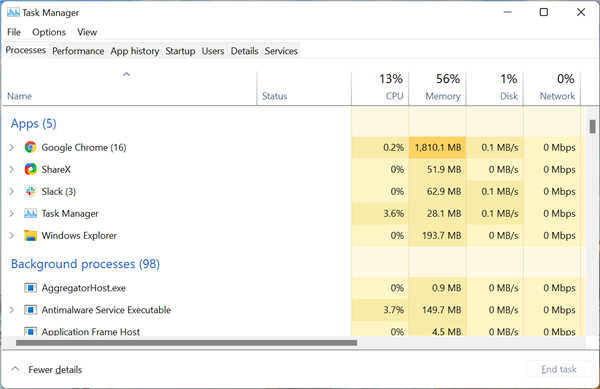
Windows11中未显示固定应用怎么办? 我们都经常将应用程序固定到任务栏以便快速访问,它最终会节省大量时间,否则会花费在搜索和启动它们上。但是,许多用户报告说,固定的应...
次阅读

虽然使用了很长时间的电脑,但是很多朋友可能不知道,win7系统文件夹的背景色是可以更改的,我们可以选择自己喜欢的颜色成为文件夹的背景色,只需要替换相应的文件就可以了,下面一起...
次阅读
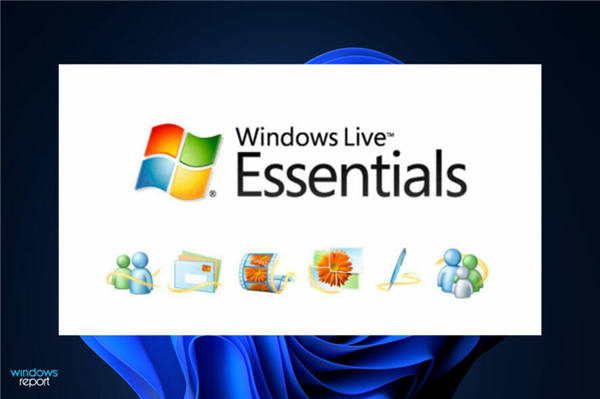
修复:Windows Live 照片库加载 photoviewer.dll 错误 作为 Windows 7 版本的一部分,独立的 Windows 照片库程序已重命名为 Windows Live 照片库,并包含在 Windows Live...
次阅读
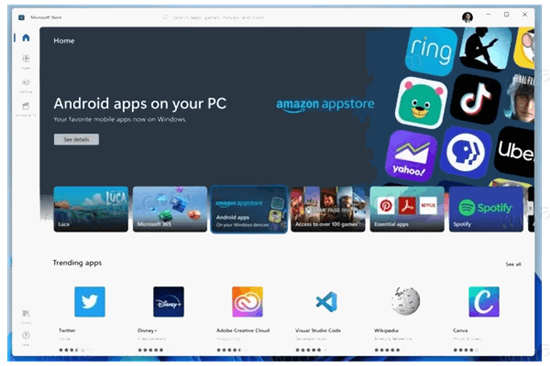
Windows 11获得了全新的Microsoft应用商店也会应用到win10 今年晚些时候,微软将发布适用于10亿台个人电脑的新操作系统Windows11。与Windows11一起,微软还将推出全新的...
次阅读
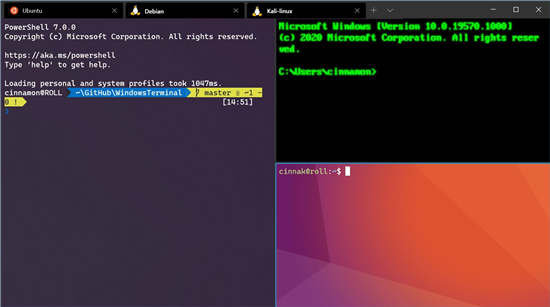
在Windows 11 上,它简称为适用于 Linux 的 Windows 子系统 (WSL),但随着每次重大更新,该平台都会收到一个版本号。 目前,该平台有两个版本。WSL 版本 1 是原始版本,它引入...
次阅读
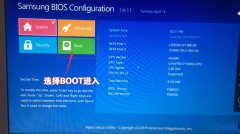
三星550R5是一款搭载intel酷睿第六代处理器的15.6寸笔记本。预装的是win10系统,不过还有不少的用户喜欢使用win7系统,由于该笔记本采用的第六代酷睿CPU,在安装WIN7过程中USB设备不能使用,且需...
次阅读

有的用户在安装win7系统的时候,出现了找不到任何驱动程序的问题,这可能是因为我们的u盘故障,也可能是安装失败或安装的系统不自带驱动程序导致的,下面就一起来看看应该如何解决吧。...
次阅读

如何在 Windows 11 中设置垂直任务栏 Windows 11 推出后,部分用户抱怨操作系统如何将任务栏中的多个按钮合二为一。由于任务栏的刚性,也有人提出投诉。 幸运的是,社...
次阅读